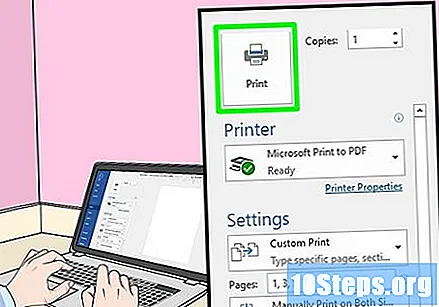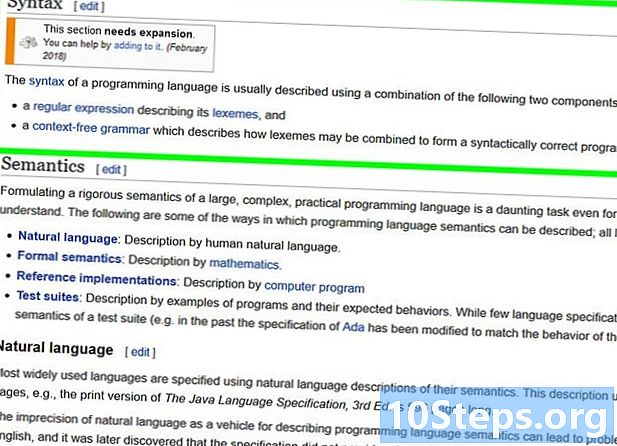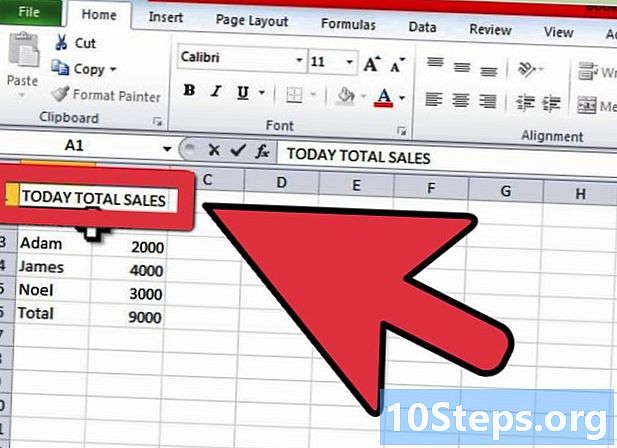Περιεχόμενο
Αυτό το άρθρο σάς διδάσκει πώς να χρησιμοποιήσετε τον υπολογιστή σας Windows ή Mac για να εκτυπώσετε ένα έγγραφο και στις δύο πλευρές ενός φύλλου. Εάν ο εκτυπωτής δεν υποστηρίζει εκτύπωση διπλής όψης, μπορείτε να διαμορφώσετε τη διαδικασία χειροκίνητα.
Βήματα
Μέθοδος 1 από 3: Στα Windows
Κάντε κλικ στην καρτέλα Αρχείο. Αυτή η επιλογή βρίσκεται συνήθως στην επάνω αριστερή γωνία του παραθύρου αντικειμένου.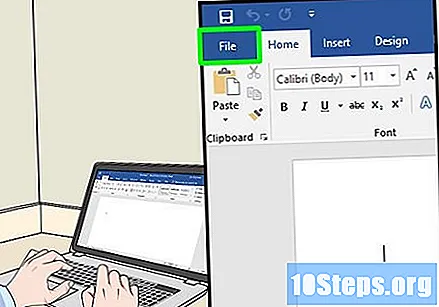
- Εάν δεν έχετε ανοίξει ακόμα το αρχείο που θέλετε να εκτυπώσετε, πρέπει πρώτα να το κάνετε.
- Εάν δεν μπορείτε να βρείτε την καρτέλα Αρχείο, βρες το κλειδι Ctrl στο πληκτρολόγιό σας.
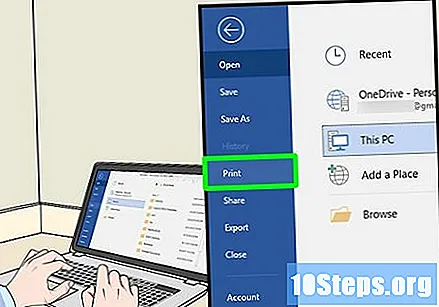
κάντε κλικ στο Εκτύπωσε. Το κουμπί Εκτύπωσε συνήθως κάθεται σε ένα αναπτυσσόμενο μενού παρακάτω Αρχείο, αλλά μπορεί να εμφανίζεται ως επιλογή στη σελίδα εάν το Αρχείο ανοίξτε ένα ξεχωριστό παράθυρο.- Εάν δεν μπορείτε να βρείτε μια καρτέλα Αρχείο, Πατήστε Ctrl και Π Την ίδια στιγμή.
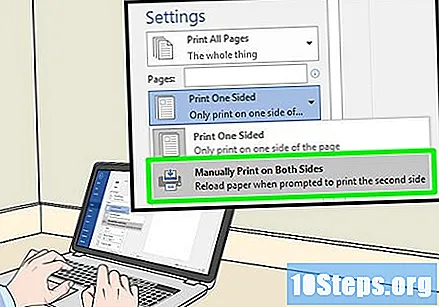
Κάντε κλικ στην επιλογή για εκτύπωση και στις δύο πλευρές. Συνήθως περιλαμβάνει κλικ στην τρέχουσα επιλογή εκτύπωσης, όπως Μία πλευράκαι ορίστε την επιλογή εκτύπωσης και στις δύο πλευρές από το αναπτυσσόμενο μενού.- Συνήθως, οι επιλογές σελίδας βρίσκονται στις επικεφαλίδες "Διάταξη σελίδας" ή "Εκτύπωση διπλής όψης".
- Στο Microsoft Word, κάνετε κλικ στο κουμπί Εκτύπωση από τη μία πλευρά για να δείτε την επιλογή εκτύπωσης και στις δύο πλευρές.

Βεβαιωθείτε ότι ο υπολογιστής είναι συνδεδεμένος στον εκτυπωτή. Μπορείτε να δείτε το όνομα του τρέχοντα επιλεγμένου εκτυπωτή κάτω από την επικεφαλίδα "Εκτυπωτής" κοντά στο πάνω μέρος του παραθύρου.- Εάν είναι απαραίτητο, συνδέστε πρώτα το καλώδιο του εκτυπωτή σε μια θύρα USB του υπολογιστή.
- Για να αλλάξετε τον επιλεγμένο εκτυπωτή, κάντε κλικ στο όνομά του και επιλέξτε τον επιθυμητό εκτυπωτή από το αναπτυσσόμενο μενού.
κάντε κλικ στο Εκτύπωσε. Αυτό το κουμπί βρίσκεται συνήθως στο κάτω μέρος του παραθύρου, αλλά βρίσκεται στο πάνω μέρος του παραθύρου του Microsoft Word. Όταν κάνετε κλικ Εκτύπωσε, ο εκτυπωτής θα ξεκινήσει την εκτύπωση του εγγράφου σας.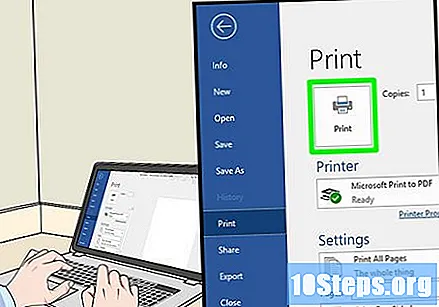
Μέθοδος 2 από 3: Σε Mac
κάντε κλικ στο Αρχείο. Αυτό το στοιχείο μενού βρίσκεται στην επάνω αριστερή γωνία της γραμμής μενού που βρίσκεται στο πάνω μέρος της οθόνης.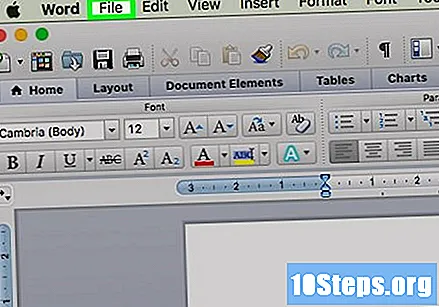
- Εάν δεν έχετε ανοίξει ακόμα το αρχείο που θέλετε να εκτυπώσετε, πρέπει πρώτα να το κάνετε.
- Εάν δεν μπορείτε να βρείτε την επιλογή Αρχείο, βρες το κλειδι ⌘ Εντολή στο πληκτρολόγιο Mac σας.
κάντε κλικ στο Εκτύπωσε. Αυτή είναι μια επιλογή στο αναπτυσσόμενο μενού Αρχείο. Θα ανοίξει το παράθυρο Εκτύπωση.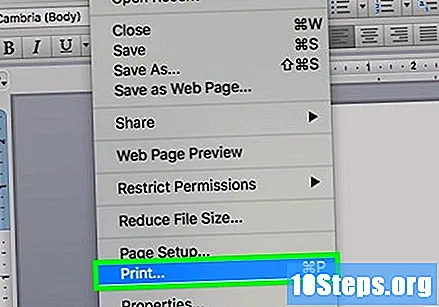
- Εάν δεν έχετε βρει το στοιχείο μενού ΑρχείοΚρατήστε ⌘ Εντολή και Π Την ίδια στιγμή.
Κάντε κλικ στη γραμμή Αντίγραφα και σελίδες. Αυτή η επιλογή θα είναι κοντά στην κορυφή του παραθύρου.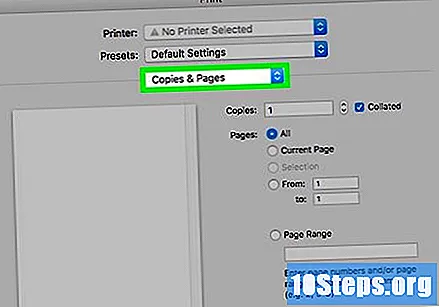
- Εάν εκτυπώνετε στο διαδίκτυο, παραλείψτε αυτό το βήμα και το επόμενο.
κάντε κλικ στο Σχέδιο. Αυτή η επιλογή βρίσκεται κοντά στη μέση του αναπτυσσόμενου μενού.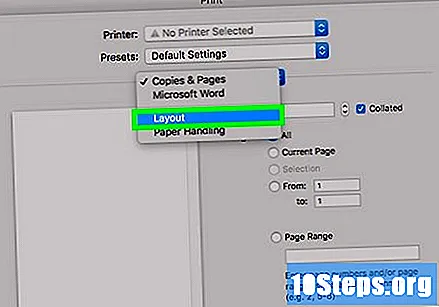
Βρείτε την επιλογή εκτύπωσης δύο όψεων. Η εμφάνιση αυτής της επιλογής ποικίλλει ανάλογα με το ανοιχτό έγγραφο.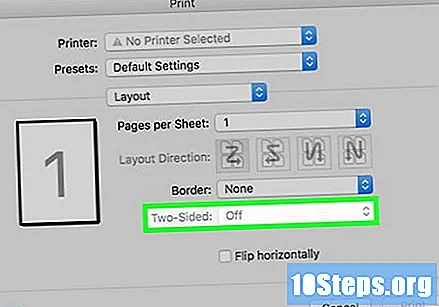
- Στο Safari, για παράδειγμα, κάνετε κλικ στο πλαίσιο ελέγχου "διπλής όψης".
- Εάν χρησιμοποιείτε το πρόγραμμα επεξεργασίας κειμένου, εάν κάνετε κλικ στο πλαίσιο δίπλα στο "εμπρός και πίσω", θα εμφανιστεί ένα αναπτυσσόμενο μενού. Στις περισσότερες περιπτώσεις, επιλέγετε Δέσμευση στο Major Edge στον κατάλογο.
Βεβαιωθείτε ότι ο υπολογιστής είναι συνδεδεμένος στον εκτυπωτή. Μπορείτε να δείτε το όνομα του τρέχοντα επιλεγμένου εκτυπωτή κάτω από την επικεφαλίδα "Εκτυπωτής" κοντά στο πάνω μέρος του παραθύρου.
- Για να αλλάξετε τον επιλεγμένο εκτυπωτή, κάντε κλικ στο όνομά του και επιλέξτε τον επιθυμητό εκτυπωτή από το αναπτυσσόμενο μενού.
κάντε κλικ στο Εκτύπωσε. Αυτή η επιλογή βρίσκεται στο κάτω μέρος του παραθύρου. Το έγγραφο θα εκτυπωθεί σε μορφή δύο όψεων.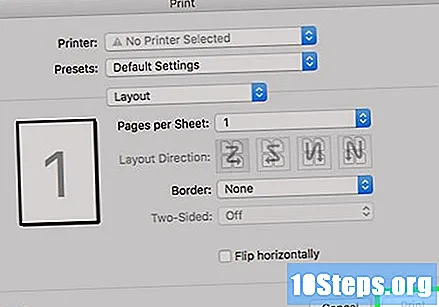
Μέθοδος 3 από 3: Μη αυτόματη εκτύπωση διπλής όψης
Φτιάξτε ένα μολύβι στο πάνω μέρος του χαρτιού. Πρέπει να είναι στην πλευρά που θα βλέπει προς τα πάνω, κοντά στη μικρή άκρη που βλέπει στον εκτυπωτή.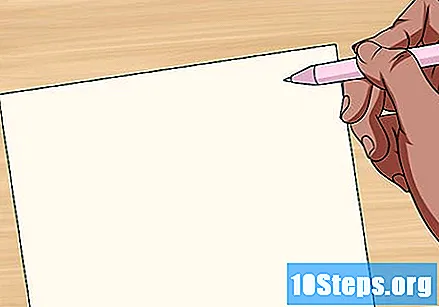
κάντε κλικ στο Αρχείο > Εκτύπωσε. Η επιλογή Αρχείο είναι συνήθως στην επάνω αριστερή γωνία της οθόνης και Εκτύπωσε είναι ένα στοιχείο αναπτυσσόμενου μενού που εμφανίζεται. Αυτό θα ανοίξει το παράθυρο Εκτύπωση.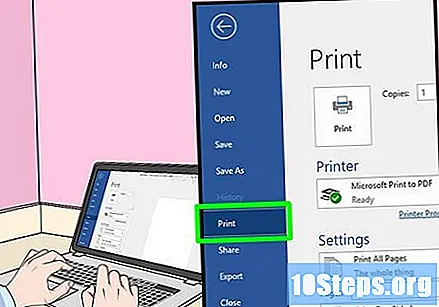
- Εάν δεν έχετε ανοίξει ακόμα το αρχείο που θέλετε να εκτυπώσετε, πρέπει πρώτα να το κάνετε.
- Μπορείτε επίσης να πατήσετε ⌘ Εντολή+Π (Mac) ή Ctrl+Π (Windows) για να ανοίξετε το παράθυρο εκτύπωσης.
Βρείτε την ενότητα "Εύρος σελίδας". Εκεί, μπορείτε να επιλέξετε ποιες σελίδες θέλετε να εκτυπώσετε.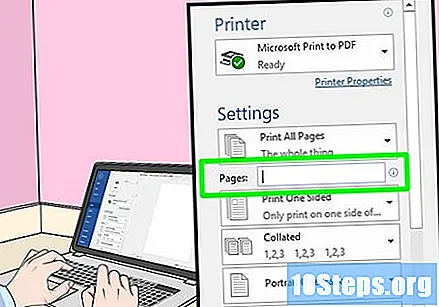
- Ίσως χρειαστεί να κάνετε κλικ στον κύκλο "Σελίδες" για να ορίσετε την επιλογή εύρους πριν συνεχίσετε.
Εισαγάγετε ζυγά ή μονά νούμερα. Θα καθορίσουν ποιες σελίδες του εγγράφου θα εκτυπώσουν κατά την πρώτη εκτύπωση.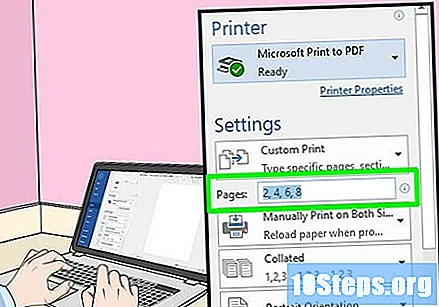
- Για παράδειγμα, εάν το έγγραφο έχει δέκα σελίδες, εισαγάγετε 1, 3, 5, 7, 9 ή 2, 4, 6, 8, 10.
Βεβαιωθείτε ότι ο εκτυπωτής είναι συνδεδεμένος. Μπορείτε να δείτε το όνομα του τρέχοντα επιλεγμένου εκτυπωτή κάτω από την επικεφαλίδα "Εκτυπωτής" κοντά στο πάνω μέρος του παραθύρου.
- Για να αλλάξετε τον επιλεγμένο εκτυπωτή, κάντε κλικ στο όνομά του και επιλέξτε τον επιθυμητό εκτυπωτή από το αναπτυσσόμενο μενού.
κάντε κλικ στο Εκτύπωσε. Αυτό θα αναγκάσει τον εκτυπωτή να ξεκινήσει την εκτύπωση μόνο των ομοιόμορφων ή μονών σελίδων του εγγράφου.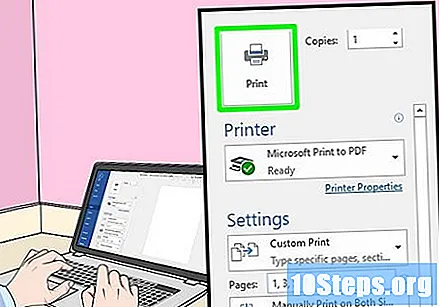
Αναζητήστε το σημάδι μολυβιού για να δείτε ποια πλευρά εκτυπώθηκε. Με αυτό, θα ξέρετε πώς να τοποθετήσετε ξανά το χαρτί στον εκτυπωτή:
- Εκτύπωση προς τα κάτω και μολύβι: Τοποθετήστε την εκτυπωμένη πλευρά προς τα κάτω, με το πάνω μέρος του φύλλου χαρτιού να βλέπει τον εκτυπωτή.
- Εκτύπωση και μαρκαδόρο σε αντίθετες πλευρές: Τοποθετήστε την εκτυπωμένη πλευρά προς τα πάνω, με το πάνω μέρος του φύλλου χαρτιού να βλέπει τον εκτυπωτή.
Τοποθετήστε ξανά τις εκτυπωμένες σελίδες στον εκτυπωτή. Κάντε το σύμφωνα με το σημάδι μολυβιού.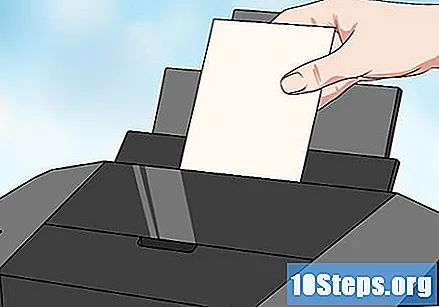
Ανοίξτε ξανά το παράθυρο εκτύπωσης. Ο γρηγορότερος τρόπος για να γίνει αυτό είναι να πατήσετε ⌘ Εντολή+Π (Mac) ή Ctrl+Π (Windows).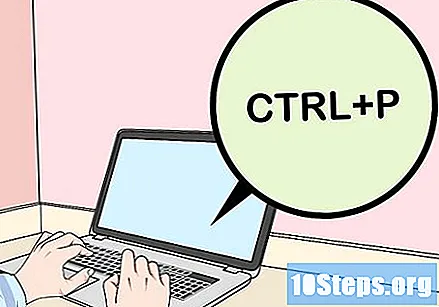
Εισαγάγετε ένα διαφορετικό εύρος σελίδων. Εάν εισαγάγατε ζυγοί αριθμούς στο προηγούμενο εύρος, για παράδειγμα, εισαγάγετε μονούς αριθμούς αυτή τη φορά.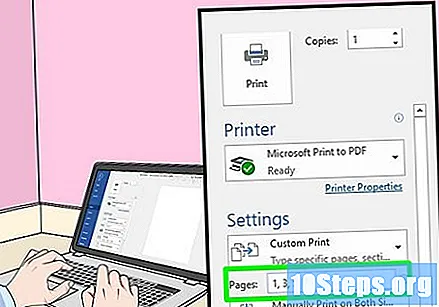
κάντε κλικ στο Εκτύπωσε. Εάν οι σελίδες έχουν διευθετηθεί σωστά, οι μη εκτυπωμένες σελίδες θα βγουν στο πίσω μέρος αυτών που έχουν ήδη εκτυπωθεί.